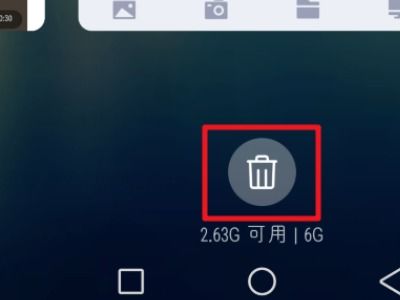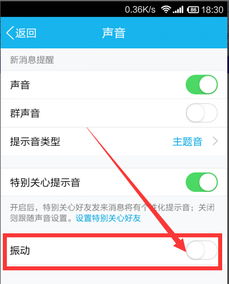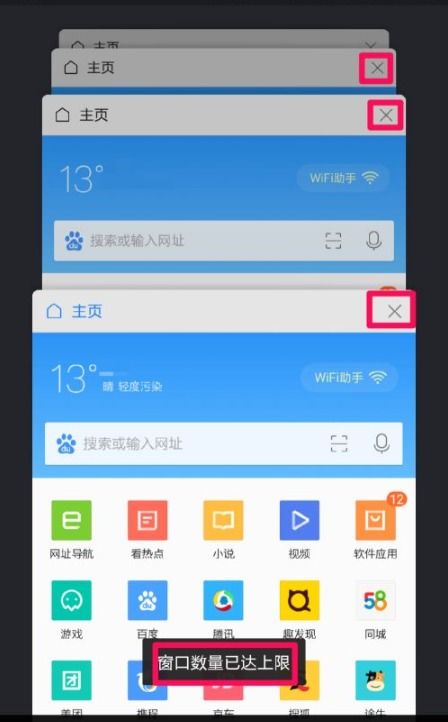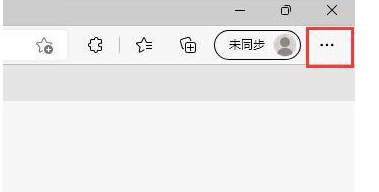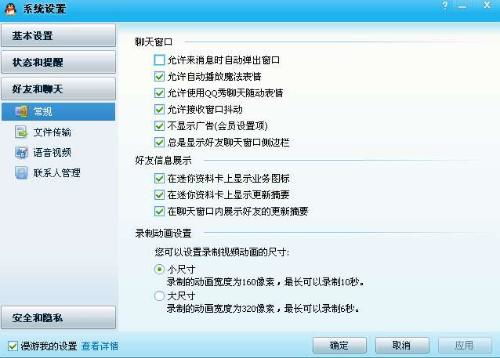时间:2025-06-16 关注公众号 来源:网络
在日常使用Microsoft Edge浏览器时,为了防止用户不小心关闭浏览器窗口导致未保存的工作丢失,Microsoft提供了贴心的功能,即在关闭窗口前询问用户是否确定离开。这个小功能大大增加了使用的安全性与便利性。如果你习惯于多个标签页同时工作,那么确保这个设置开启就显得尤为重要。本文将指导你如何在Microsoft Edge浏览器的设置中找到这一选项,并将其开启,从而在每次关闭浏览器窗口或最后一个标签页时,都能收到一个温馨的提醒,确保你的浏览体验既高效又无误。通过简单的几步设置,你就能有效地管理你的浏览会话,避免重要信息的意外丢失。接下来,我们将详细阐述具体的步骤操作,让你的浏览器使用更加得心应手。
MicrosoftEdge软件中,很多用户在使用软件的时候,想要设置关闭窗口前询问。那么,你知道如何设置关闭吗?这里为大家带来详细的介绍,想了解的小伙伴快一起来看看吧!
MicrosoftEdge怎么设置关闭窗口前询问1、首先打开MicrosoftEdge,进入应用后点击右上角的三个点,如下图所示。
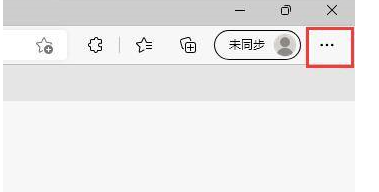
2、然后选择下方选项列表中的设置功能,如下图所示。
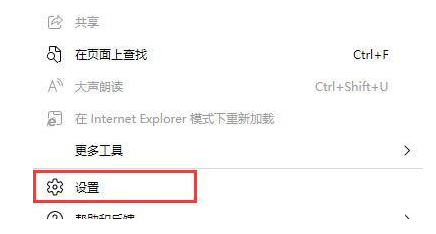
3、接着在该页面点击左侧的外观选项,如下图所示。
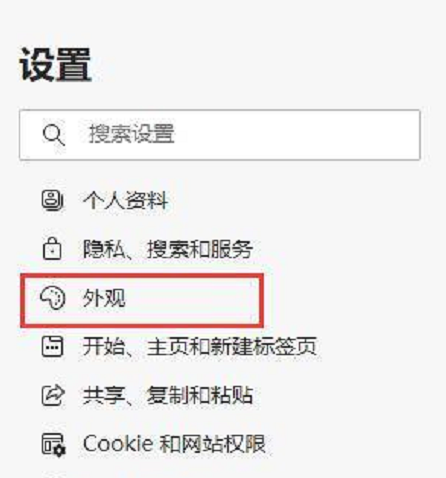
4、最后在右侧找到在关闭具有多个选项卡的窗口之前询问按钮将其进行勾选就可以了,如下图所示。